Gör så här
1. Gör en markering och se till att nederkanten träffar precis där objektet ska nudda den tänkta ytan.

2. Tryck Cmd + J (PC: Ctrl + J) för att skapa ett nytt lager med markeringens innehåll.
3. Kör sedan Redigera > Omforma > Vänd lodrätt. Välj Flytta-verktyget och placera den upp-och-nervända bilden kant i kant med originalets motiv.

4. Lägg till en lagermask via knappen i lagerpanelens nederkant.
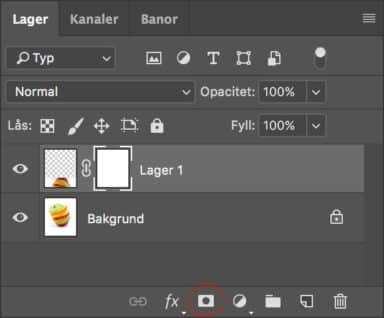
5. Tryck X för att ställa svart och vit färg och välj Övertoningsverktyget.
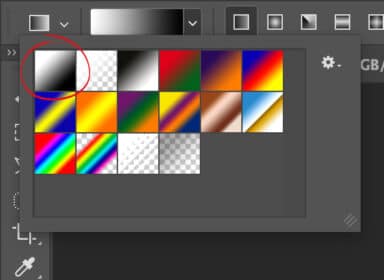
6. Dra ut en linje från reflektionens nederkant upp till den punkt där bilderna möts. Sänk lagrets opacitet till du är nöjd.

Det här är naturligtvis aningen förenklat och bygger på att du har vit bakgrund och att alla objekt träffar ytan på ungefär samma ställe. Annars krävs lite mer jobb.
Men nu har du grunderna så fortsätt gärna experimentera själv! Testa till exempel olika blandningslägen om du inte har vit bakgrund.

